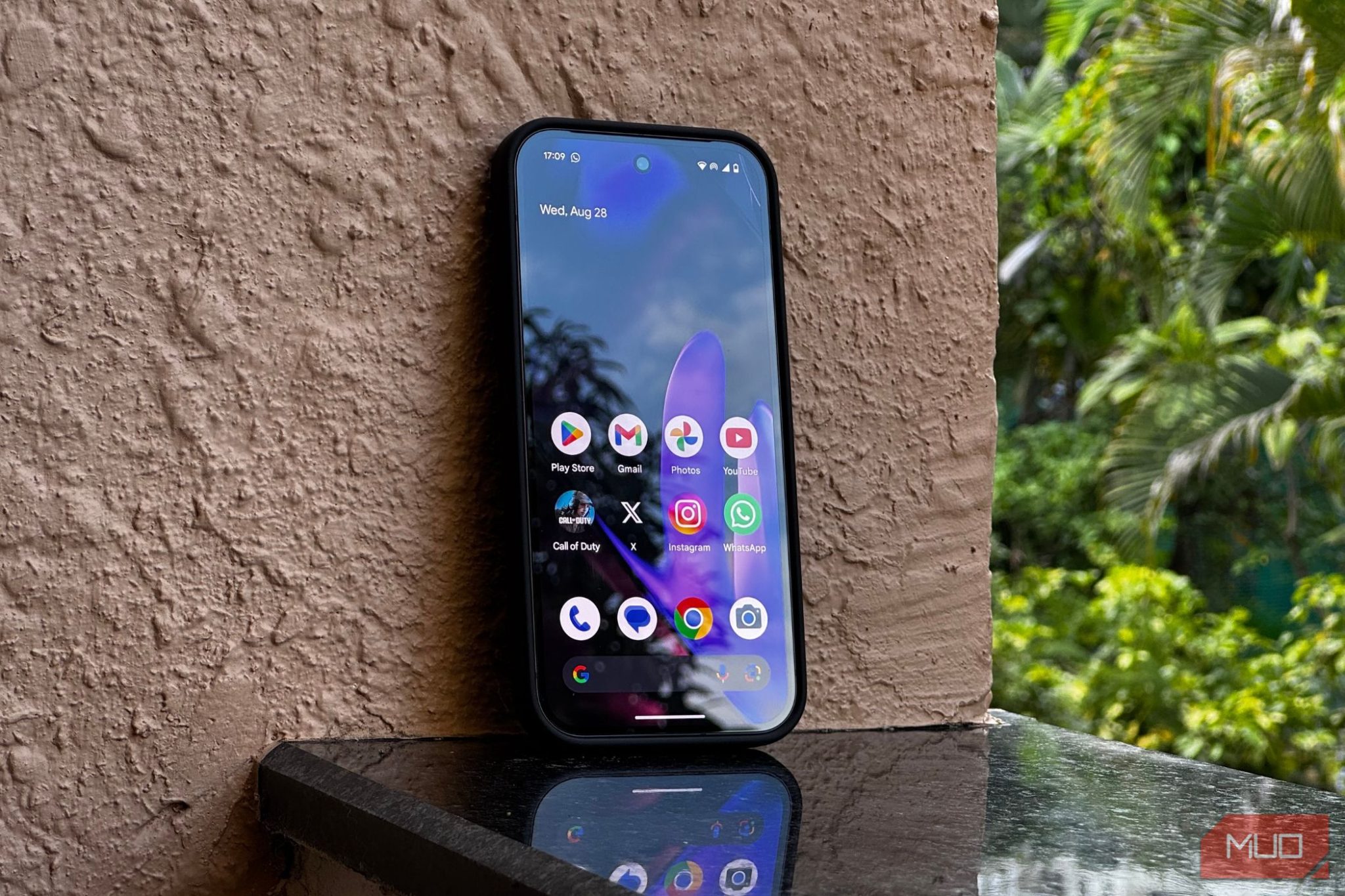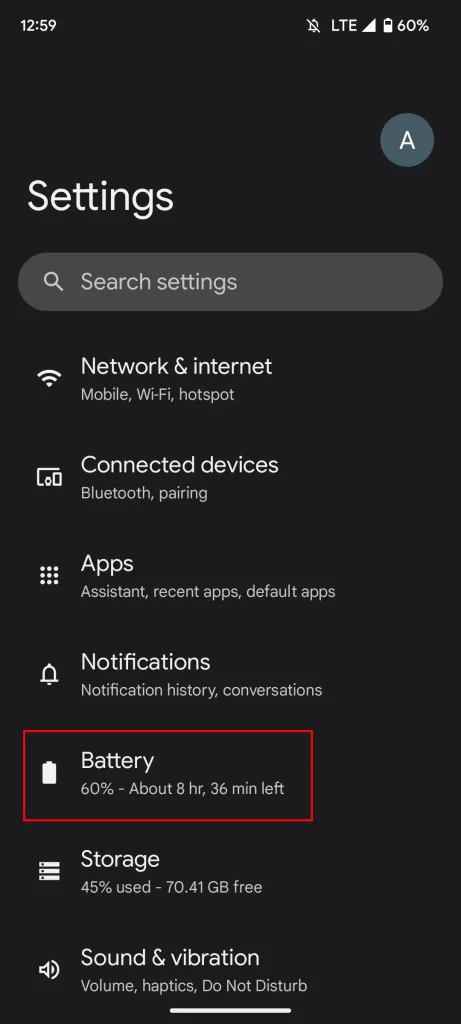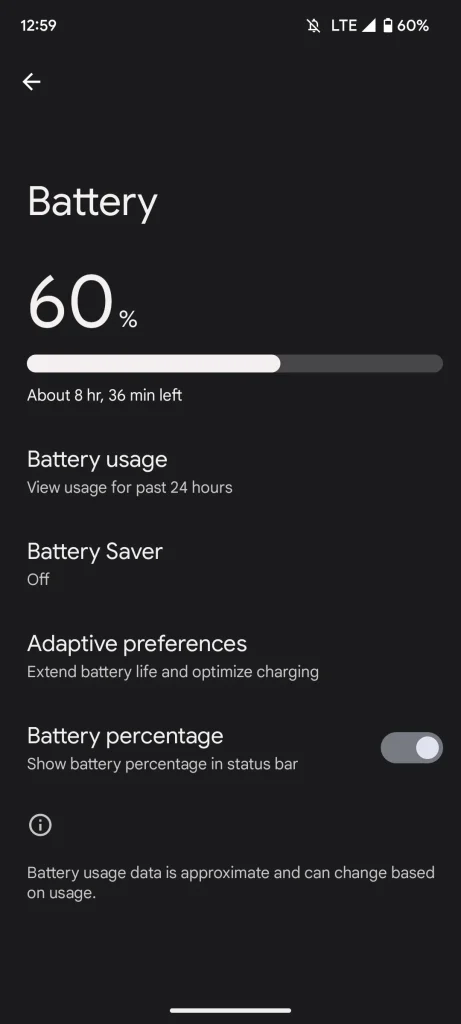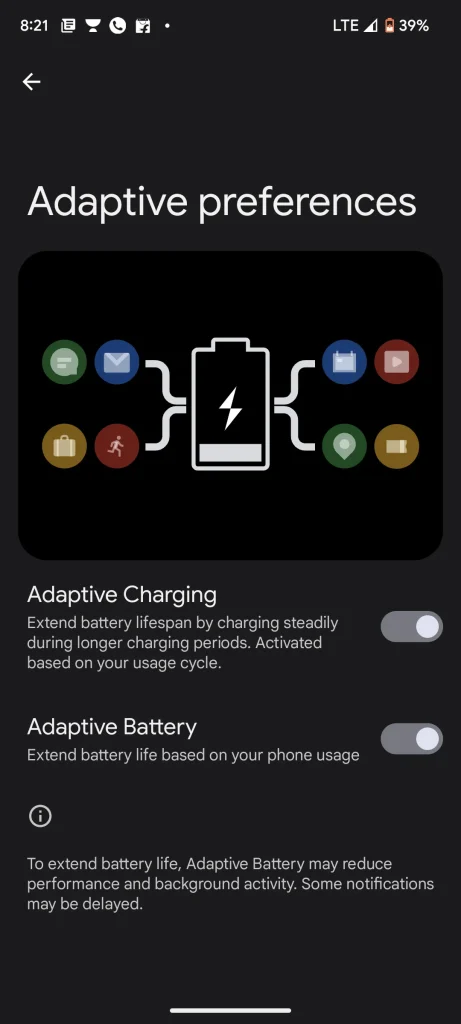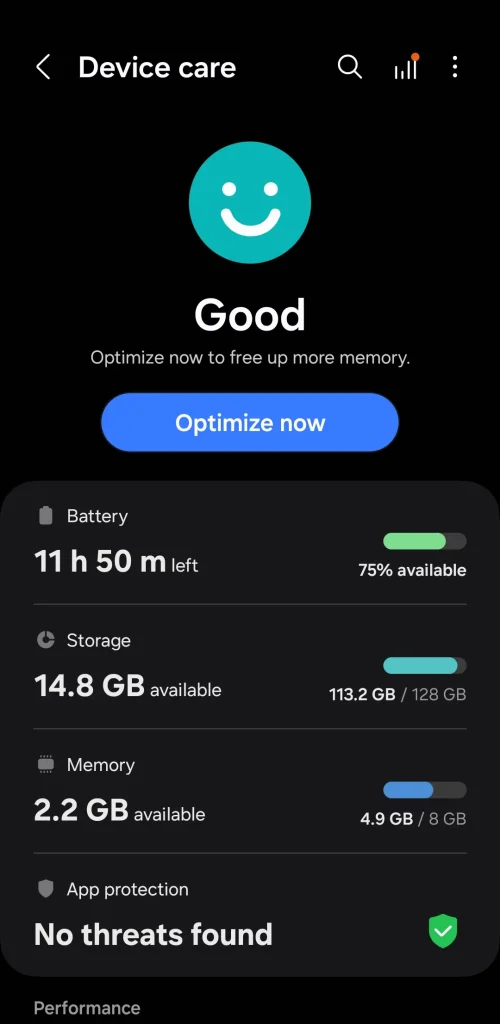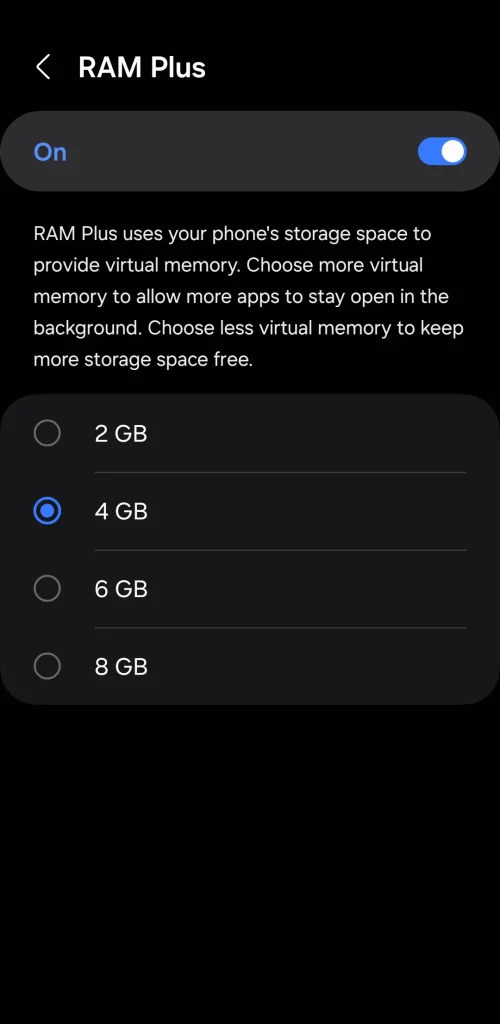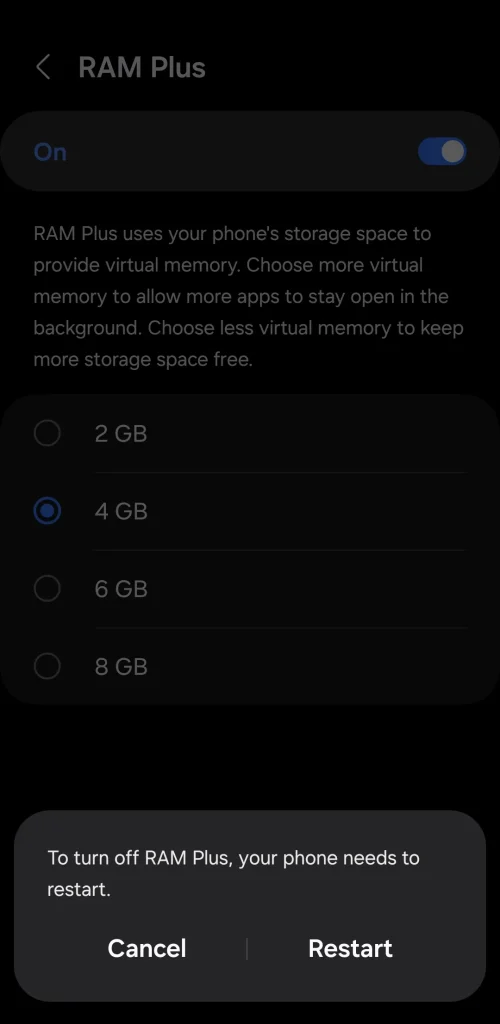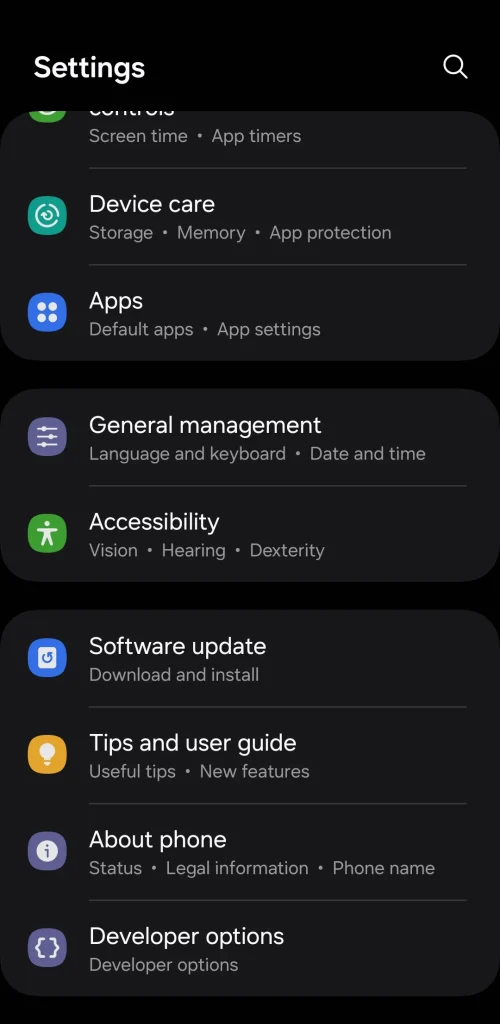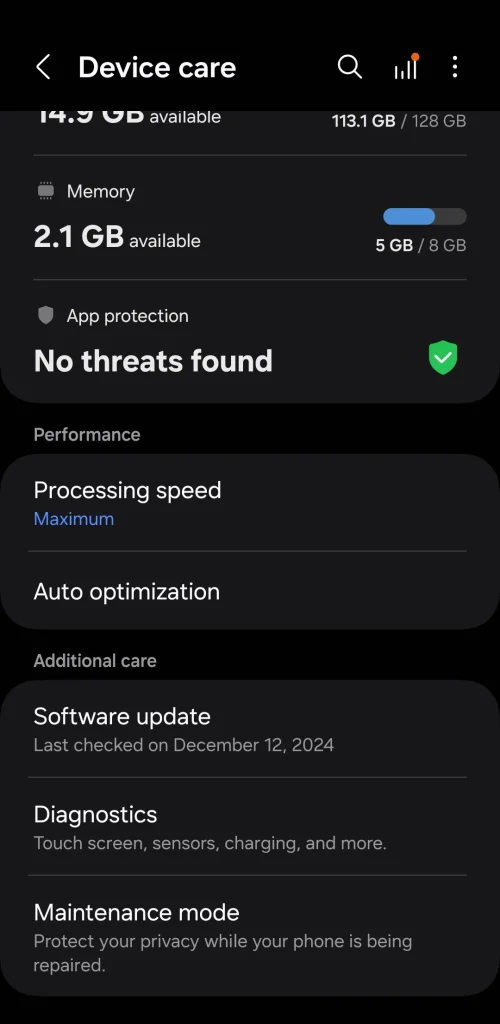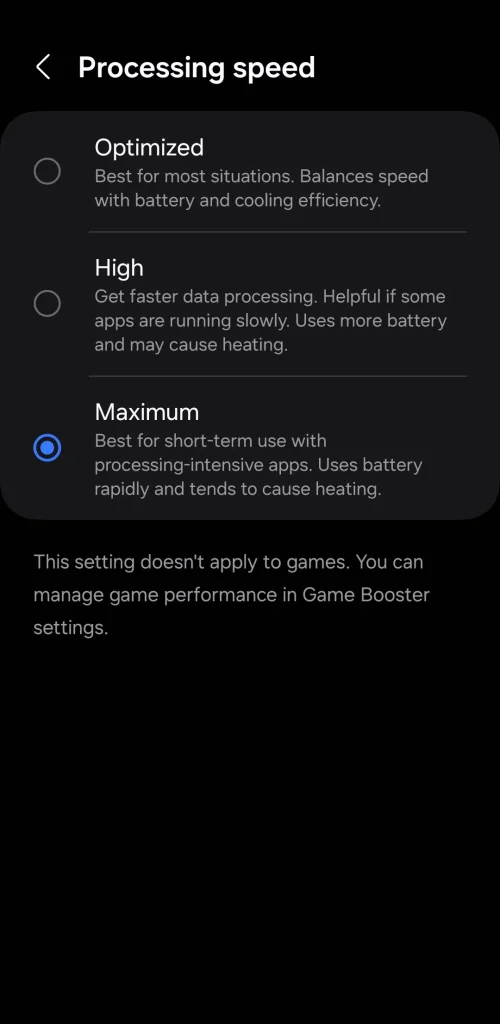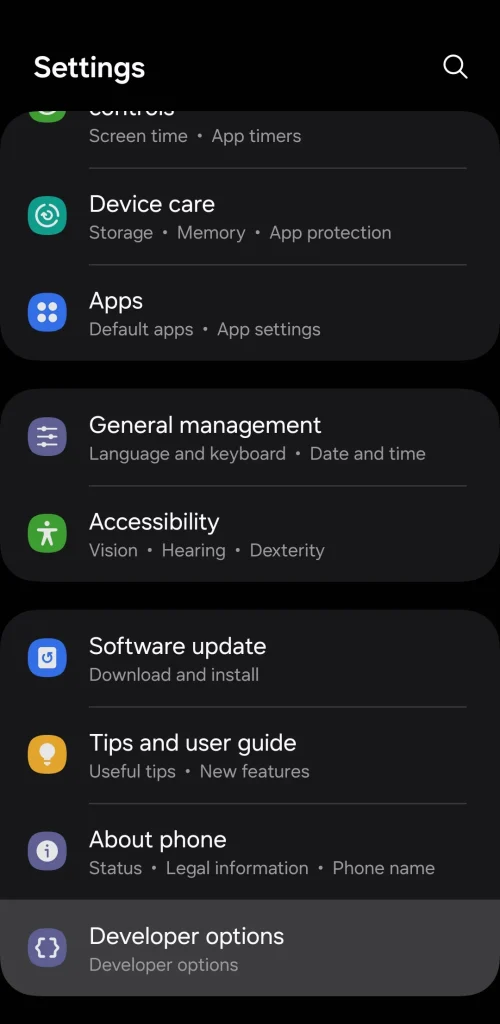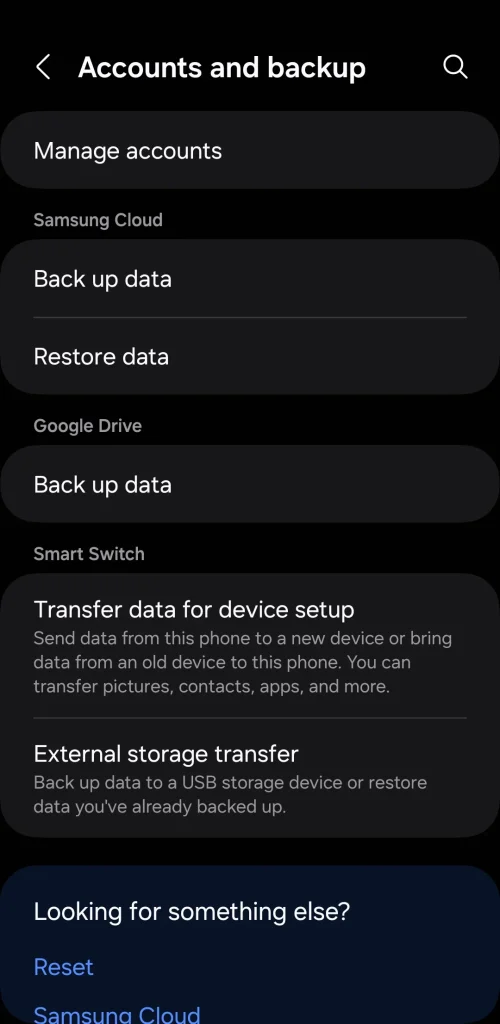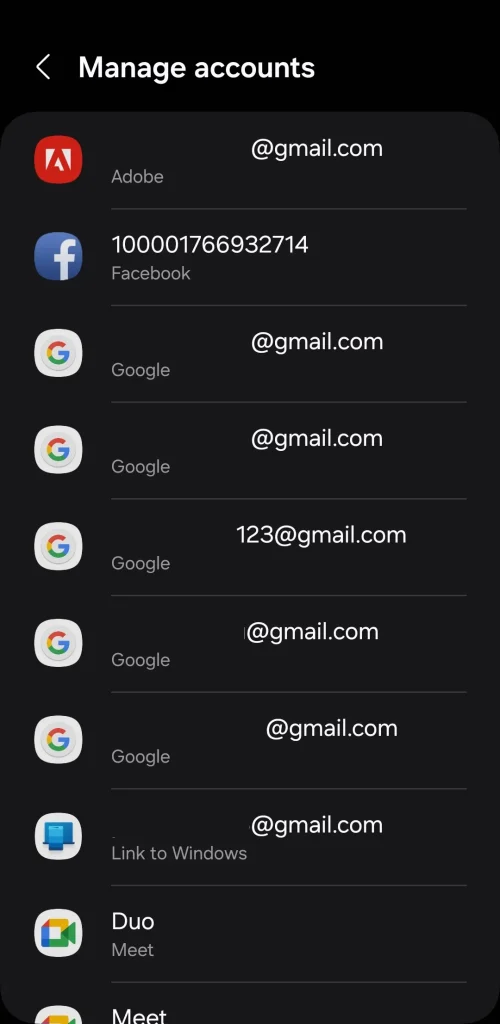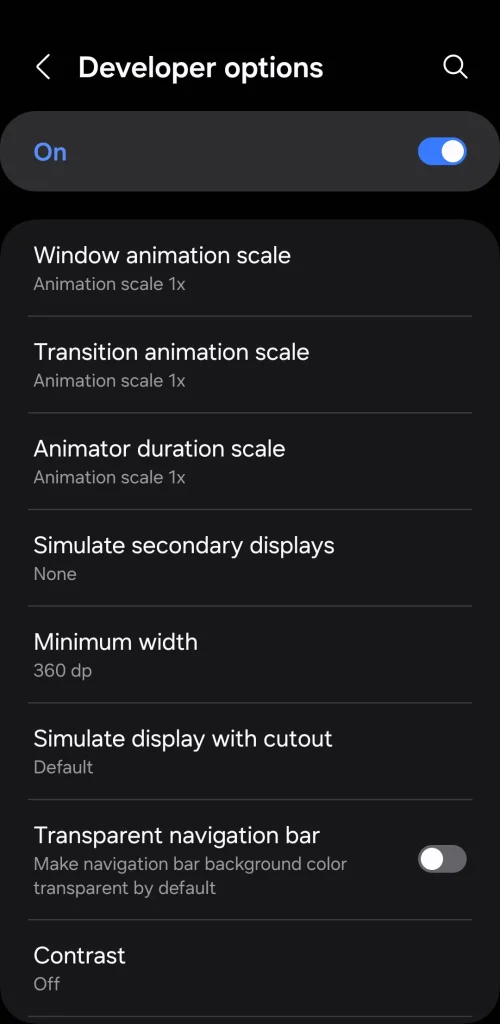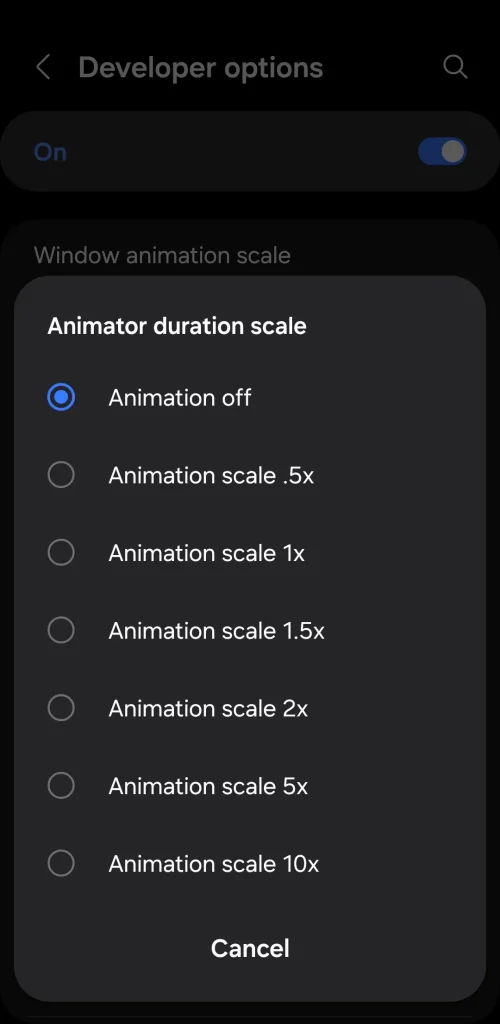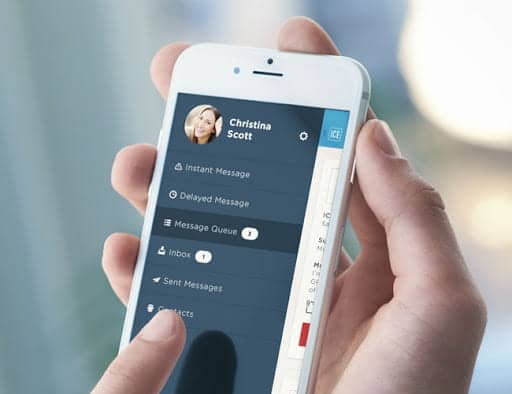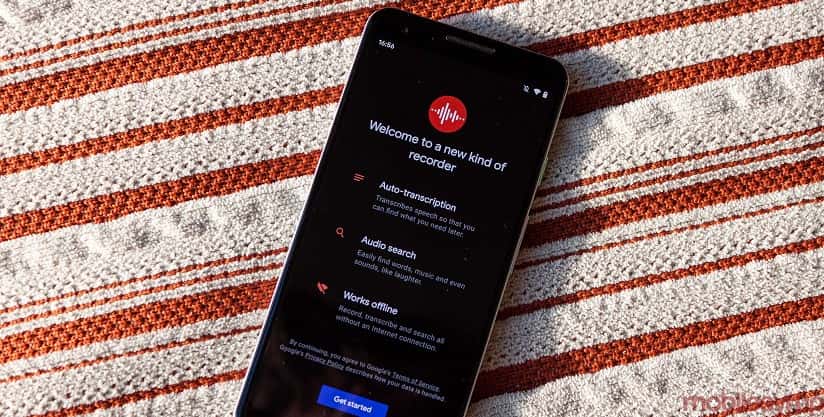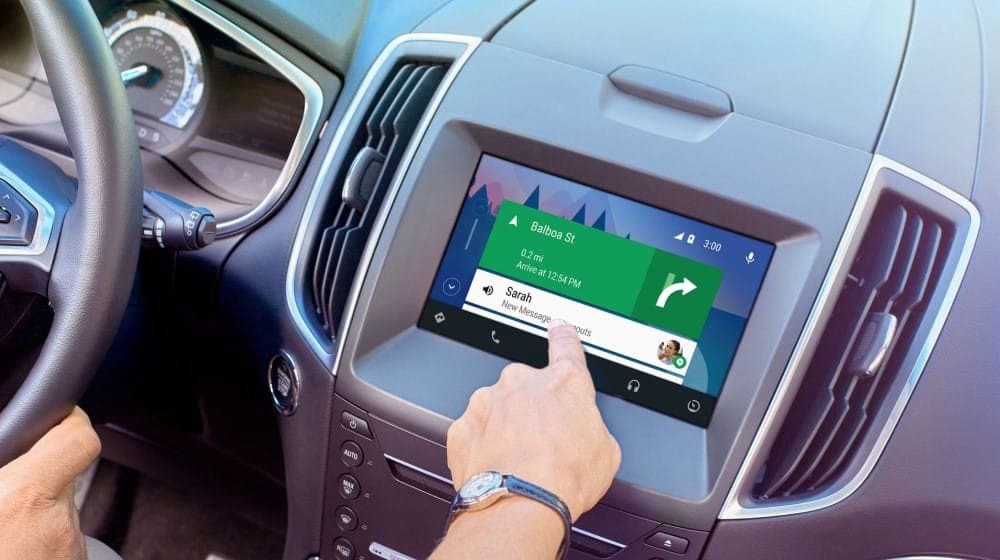حتى إذا كان هاتفك الأندرويد يتمتع بمواصفات رائعة، قد لا تشعر دائمًا بأنه يعمل بأقصى طاقته. غالبًا ما يكون السبب ليس الأجهزة نفسها، بل الطريقة التي تم بها تكوين إعدادات نظام Android. اكتشف إعدادات أندرويد التي تبطئ هاتفك وكيفية تسريعه.
روابط سريعة
7. البطارية التكيفية (Adaptive Battery)
تم تصميم ميزة البطارية التكيفية (Adaptive Battery) في نظام Android للمساعدة في إطالة عمر بطارية هاتفك عن طريق تعلم التطبيقات التي تستخدمها بشكل متكرر وتقييد نشاط الخلفية لتلك التي نادراً ما تستخدمها. من الناحية النظرية، تعتبر هذه الميزة طريقة ممتازة للحفاظ على عمر البطارية مع تحسين الأداء العام.
ومع ذلك، يمكن أن تبطئ البطارية التكيفية (Adaptive Battery) الأمور في بعض الأحيان. نظرًا لأنها تقيد عمليات الخلفية، فقد يستغرق تحميل بعض تطبيقاتك وقتًا أطول، وقد تواجه أيضًا تأخيرات في تلقي الإشعارات منها. هذا الأمر يتعلق بإدارة موارد النظام بكفاءة.
إذا كان هاتف Android الخاص بك يتمتع بسعة بطارية كبيرة ويدعم الشحن السريع (Fast Charging)، فقد لا تفوق فوائد البطارية التكيفية (Adaptive Battery) عيوبها. في هذه الحالة، من الأفضل تعطيل ميزة البطارية التكيفية (Adaptive Battery).
للقيام بذلك، انتقل إلى الإعدادات (Settings) > البطارية (Battery) > التفضيلات التكيفية (Adaptive preferences) وأوقف تشغيل زر البطارية التكيفية (Adaptive Battery). إذا كان لديك هاتف Samsung، فانتقل إلى الإعدادات (Settings) > البطارية (Battery) > حدود استخدام الخلفية (Background usage limits). ثم، انقر فوق قائمة النقاط الثلاث (three-dot menu)، وحدد البطارية التكيفية (Adaptive Battery)، وأوقف تشغيل الزر.
6. ذاكرة الوصول العشوائي الافتراضية (RAM Plus) أو معزز ذاكرة الوصول العشوائي (RAM Boost)
ذاكرة الوصول العشوائي الافتراضية (RAM Plus) أو ما يعرف أيضاً بـ “معزز ذاكرة الوصول العشوائي (RAM Boost)”، هي ميزة تعد بتحسين أداء الهاتف عن طريق استخدام جزء من وحدة التخزين الداخلية كذاكرة وصول عشوائي افتراضية. نظرياً، تبدو هذه الطريقة فعالة لتحسين الأداء، خاصةً في الهواتف ذات الذاكرة الفعلية المحدودة. ومع ذلك، فإن الواقع أكثر تعقيداً بعض الشيء، حيث أن تأثيرها الفعلي يعتمد على عدة عوامل.
على عكس ذاكرة الوصول العشوائي (RAM) الفعلية، فإن وحدة التخزين الداخلية للهاتف أبطأ بكثير. ونتيجة لذلك، عندما يعتمد جهازك بشكل كبير على هذه الذاكرة الافتراضية، قد يعاني الأداء. قد يصبح تبديل التطبيقات بطيئاً، وقد تزداد أوقات التحميل، وغالباً ما يتم إعادة تحميل تطبيقات الخلفية بدلاً من استئنافها على الفور. هذه المشكلة تبرز بشكل خاص عند تشغيل تطبيقات تستهلك موارد كبيرة.
إذا كان جهازك يحتوي على 8 GB أو أكثر من ذاكرة الوصول العشوائي (RAM)، فإن تمكين ميزة ذاكرة الوصول العشوائي الافتراضية (RAM Plus) أو معزز ذاكرة الوصول العشوائي (RAM Booster) قد يضر أكثر مما ينفع. لإيقاف تشغيلها على هاتف Samsung، انتقل إلى Settings > Battery & Device care > Memory > RAM Plus، ثم قم بتعطيل الزر. على هواتف Android الأخرى، يمكنك تعطيلها ببساطة عن طريق البحث عن “RAM Plus” أو “RAM Booster” داخل قائمة الإعدادات (Settings).
5. تغيير سرعة المعالجة
تتضمن معظم هواتف Android خيار التبديل بين أوضاع أداء مختلفة. على سبيل المثال، عادةً ما يتم ضبط سرعة المعالجة في هواتف Samsung على “Optimized” أو “محسّن”. يحقق هذا الوضع توازنًا بين الأداء وكفاءة البطارية وإدارة الحرارة، بحيث يعمل هاتفك بسلاسة دون استنزاف البطارية بسرعة كبيرة أو ارتفاع درجة الحرارة. يعتبر هذا الوضع الأمثل للاستخدام اليومي ويوفر أداءً جيدًا لمعظم التطبيقات.
في حين أن الإعداد المحسّن يعمل بشكل عام بشكل جيد، إلا أنه ليس مثاليًا عند تشغيل التطبيقات أو الألعاب كثيفة الاستخدام للموارد. إذا شعرت أن هاتف Android الخاص بك بطيئًا أو متقطعًا، فمن الأفضل التبديل إلى وضع أداء أعلى. في هواتف Samsung، يمكنك تغيير سرعة المعالجة بالانتقال إلى Settings > Device care > Processing speed أو الإعدادات > العناية بالجهاز > سرعة المعالجة، وتحديد إما High أو Maximum للحصول على أداء أفضل. هذا الخيار يسمح بزيادة تردد المعالج للحصول على أفضل أداء ممكن في الألعاب والتطبيقات التي تتطلب موارد عالية.
تقدم أجهزة Android الأخرى أيضًا أوضاع أداء مماثلة، على الرغم من أن الموقع الدقيق للإعداد قد يختلف. يمكنك عادةً العثور عليها بالبحث عن “performance mode” أو “وضع الأداء” أو “processing speed” أو “سرعة المعالجة” في قائمة الإعدادات. ابحث عن هذه الخيارات لتحسين أداء جهازك.
4. نشاط التطبيقات في الخلفية
من المحتمل أن يكون لديك العشرات من التطبيقات المثبتة على هاتف Android الخاص بك، وقد يعمل العديد منها في الخلفية لمزامنة البيانات. في حين أن بعض التطبيقات تحتاج إلى العمل في الخلفية لأسباب مشروعة، مثل المزامنة أو تلقي الإشعارات، إلا أن وجود عدد كبير جدًا من التطبيقات النشطة في وقت واحد قد يمثل مشكلة. ففي النهاية، لا تريد أن تستهلك التطبيقات التي تستخدمها بشكل أقل موارد هاتفك عندما لا تستخدمها بنشاط.
يمكنك بسهولة تحديد التطبيقات التي تعمل في الخلفية عن طريق التحقق من استخدام البطارية في هاتفك. بمجرد تحديدها، يمكنك إيقاف هذه التطبيقات من العمل في الخلفية عن طريق تقييد استخدامها للبطارية. إن تقييد أو تعطيل نشاط الخلفية لن يحسن الأداء فحسب، بل سيساعد أيضًا على تحسين عمر بطارية هاتفك. هذه الخطوة تعتبر جزءًا أساسيًا من تحسين أداء نظام Android.
3. المزامنة التلقائية للحسابات: تحسين أداء جهاز Android
بشكل افتراضي، عند إضافة حسابات إلى هاتف Android الخاص بك، يقوم جهازك تلقائيًا بتمكين “المزامنة التلقائية” في الخلفية لتلك الحسابات. تضمن هذه الميزة تحديث جهات الاتصال ورسائل البريد الإلكتروني وأحداث التقويم والمعلومات الأساسية الأخرى عبر جميع أجهزتك المتصلة.
على الرغم من أن هذه المزامنة التلقائية مريحة، إلا أنها قد تضع ضغطًا غير ضروري على موارد هاتفك، خاصةً إذا كان لديك العديد من الحسابات التي تتم مزامنتها باستمرار. يستخدم هاتفك طاقة المعالجة وعرض النطاق الترددي للشبكة للحفاظ على تحديث البيانات، وكلما زاد عدد الحسابات، زاد الجهد الذي يجب أن يبذله جهازك في الخلفية. يمكن أن يؤثر ذلك على عمر البطارية وأداء النظام بشكل عام.
إذا شعرت أن هاتفك بطيئًا أو يعاني من مشاكل في الأداء، فقد يكون من المفيد التحقق مما إذا كانت جميع حساباتك بحاجة إلى المزامنة بشكل متكرر. لإدارة هذا الأمر، انتقل إلى الإعدادات > الحسابات والنسخ الاحتياطي > إدارة الحسابات. من هناك، راجع كل حساب وقم بتعطيل المزامنة للحسابات التي لا تستخدمها بانتظام. سيؤدي ذلك إلى تحسين أداء جهاز Android الخاص بك وتوفير عمر البطارية.
2. تسريع هواتف Android: تغيير مقياس الرسوم المتحركة 1x
يحتوي هاتف Android الخاص بك على الكثير من الرسوم المتحركة الدقيقة التي يتم تشغيلها عند فتح التطبيقات أو التنقل في القوائم أو التبديل بين الشاشات. في حين أن هذه الرسوم المتحركة تعزز المظهر المرئي، إلا أنها قد تجعل هاتف Android الخاص بك يبدو بطيئًا، خاصةً إذا كان قديمًا. يعتبر “تسريع الهاتف” من أهم التحسينات التي يمكنك القيام بها.
بشكل افتراضي، يقوم هاتف Android الخاص بك بتشغيل كل هذه الرسوم المتحركة بمقياس 1x. يمكن أن يؤدي تقليل مقياس الرسوم المتحركة أو إيقاف تشغيله تمامًا إلى جعل هاتفك يبدو أسرع عن طريق تقصير الوقت الذي يستغرقه تحميل التطبيقات والتبديل بين الشاشات. هذه هي الطريقة الأكثر فعالية لجعل أي هاتف Android قديم يعمل وكأنه جديد. هذه الميزة تعتبر جزءًا أساسيًا من “تحسين أداء الهاتف”.
للقيام بذلك، ستحتاج أولاً إلى تمكين قائمة خيارات المطور على هاتف Android الخاص بك. للقيام بذلك، انتقل إلى Settings > About > Software information وانقر على Build number سبع مرات بسرعة. ثم أدخل رقم التعريف الشخصي الخاص بك لتمكين قائمة Developer Options.
بمجرد التمكين، توجه إلى Settings > Developer options واضبط Window animation scale و Transition animation scale و Animator duration scale. يمكنك تعيين كل خيار على .5x لجعل الرسوم المتحركة أسرع أو off لتعطيلها. هذه الخيارات ضرورية لـ “تسريع الرسوم المتحركة في Android”.
1. الحد الأقصى للعمليات في الخلفية
تم تصميم هواتف Android لتعدد المهام، مما يسمح بتشغيل عدة تطبيقات في وقت واحد في الخلفية. يلعب “الحد الأقصى للعمليات في الخلفية” في Android دورًا مهمًا في كيفية تعامل هاتفك مع تعدد المهام بكفاءة. هذا الإعداد يؤثر بشكل مباشر على أداء الجهاز واستجابته.
بشكل افتراضي، يسمح Android بتشغيل تطبيقات متعددة في الخلفية، مما قد يستهلك موارد النظام الثمينة مثل الذاكرة (RAM) وقوة المعالجة. في حين أن هذا قد لا يمثل مشكلة على الأجهزة المتطورة التي تتوفر على الكثير من الموارد، إلا أنه يمكن أن يؤدي إلى أداء بطيء على الطرازات القديمة أو ذات المواصفات الأقل.
إذا كان هناك عدد كبير جدًا من التطبيقات قيد التشغيل في الخلفية، فقد يواجه جهازك صعوبة في تحميل تطبيقات جديدة، أو يظهر تأخير ملحوظ، أو حتى يتجمد مؤقتًا. يمكن أن يساعدك إعداد “الحد الأقصى للعمليات في الخلفية” في تنظيم عدد العمليات المسموح بتشغيلها في الخلفية في أي وقت. هذا الإعداد مفيد بشكل خاص لتحسين أداء الأجهزة ذات الموارد المحدودة.
هذا الخيار هو أيضًا جزء من قائمة خيارات المطور المخفية، لذا تأكد من تمكينه. بعد ذلك، انتقل إلى Settings > Developer options > Background processes limit وقم بتعيينه إلى 1 أو 2 أو 3 أو 4 أو بدون عمليات في الخلفية على الإطلاق. هذا يسمح لك بالتحكم الدقيق في استهلاك موارد النظام.
قد يؤدي تقييد العمليات في الخلفية بشكل كبير جدًا إلى التدخل في الإشعارات أو التطبيقات التي تتطلب نشاطًا مستمرًا في الخلفية، مثل بث الموسيقى أو تطبيقات الدردشة. لذا، إذا واجهت مشاكل، فمن الأفضل تغيير هذا الإعداد إلى “Standard limit”. يجب إيجاد توازن بين تحسين الأداء والحفاظ على وظائف التطبيقات الأساسية.
في حين أن أحد التغييرات المذكورة أعلاه وحده قد لا يجعل هاتف Android أسرع بطريقة سحرية، إلا أن جميعها مجتمعة يمكن أن تؤدي إلى تحسينات ملحوظة. يتعلق الأمر كله بتحسين هاتفك لعملية أكثر سلاسة. هذه التعديلات الصغيرة يمكن أن تحدث فرقًا كبيرًا في تجربة المستخدم.
ولا تنسَ أن الأساسيات لا تزال مهمة: مسح التخزين بانتظام، تثبيت تحديثات البرامج، والتحقق بانتظام من البرامج الضارة أمر بالغ الأهمية للحفاظ على السرعة والوظائف على المدى الطويل. هذه الممارسات تضمن بقاء جهازك في أفضل حالاته.